- sPartie 1. Comment récupérer des photos supprimées sur Mac avec FoneLab Mac Data Retriever
- Partie 2. Comment récupérer des photos supprimées sur Mac à partir d'un dossier récemment supprimé
- Partie 3. Comment récupérer des photos supprimées sur Mac à partir d'iCloud
- Partie 4. Comment récupérer des photos supprimées sur Mac via le dossier Corbeille
- Partie 5. FAQ sur la récupération de photos supprimées sur Mac
Récupérez les données perdues / supprimées de l'ordinateur, du disque dur, du lecteur flash, de la carte mémoire, de l'appareil photo numérique, etc.
Récupérer facilement des photos supprimées sur Mac en utilisant des méthodes professionnelles
 Mis à jour par Lisa Ou / 02 déc.2022 09:00
Mis à jour par Lisa Ou / 02 déc.2022 09:00Où se trouvent les photos récemment supprimées sur Mac ? Comment puis-je les récupérer ?
Avez-vous accidentellement supprimé une photo sur Mac ? Le récupérer le plus tôt possible est la pensée immédiate à laquelle vous pourriez penser, surtout s'il n'a été supprimé que récemment. En lisant plus loin dans cet article, vous découvrirez où se trouvent les photos récemment supprimées sur Mac. Mais avant cela, notez qu'il existe d'autres options que vous pouvez utiliser pour récupérer vos fichiers. Par conséquent, vous n'avez pas à vous inquiéter si vous perdez des photos, des vidéos, de l'audio, des documents et d'autres fichiers sur votre ordinateur. Mais quelle est l'importance des images de toute façon?
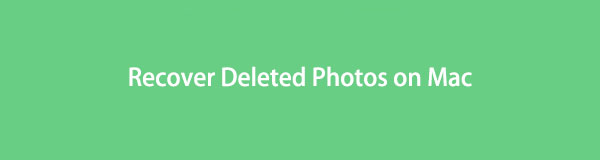
Tout le monde sait que les photos ont normalement une valeur sentimentale. Ils sont souvent votre façon de réfléchir sur les moments spéciaux de votre vie. Ils sont un souvenir du passé que nous ne pourrons jamais récupérer. Donc, si vous les perdez aussi, vous perdrez également un rappel visuel de vos souvenirs les plus précieux. En dehors de cela, les photos peuvent également être utilisées au travail, à l'école et dans d'autres aspects de la vie. Par exemple, les photos d'une annonce importante à l'école où les détails sont répertoriés. Si vous le supprimez et oubliez certains points, cela pourrait causer des problèmes.
Heureusement, des méthodes pour récupérer vos photos peuvent maintenant être trouvées en ligne. Et en parcourant les outils et les services de récupération de données, nous rencontrons les meilleurs programmes qui peuvent vous aider. Vous trouverez ci-dessous les différentes façons de récupérer des photos supprimées sur Mac en utilisant les méthodes les plus populaires. Veuillez lire la suite pour que vous les découvriez également.

Liste de guide
- Partie 1. Comment récupérer des photos supprimées sur Mac avec FoneLab Mac Data Retriever
- Partie 2. Comment récupérer des photos supprimées sur Mac à partir d'un dossier récemment supprimé
- Partie 3. Comment récupérer des photos supprimées sur Mac à partir d'iCloud
- Partie 4. Comment récupérer des photos supprimées sur Mac via le dossier Corbeille
- Partie 5. FAQ sur la récupération de photos supprimées sur Mac
Partie 1. Comment récupérer des photos supprimées sur Mac avec FoneLab Mac Data Retriever
Si nous parlons du premier outil de récupération, FoneLab Mac Data Retriever obtenu ce titre verrouillé. Cet outil vous permet de récupérer des photos dans tous les formats populaires, notamment JPG, GIF, PNG, ICO, SVG, TIF, BMP, etc. Si vous voulez éviter un processus difficile pour la récupération de données, il est parfait pour vous. FoneLab Mac Data Retriever possède une interface très adaptable qui vous permet de comprendre facilement le fonctionnement de ses fonctions clés et supplémentaires. Mais même avec ses fonctionnalités faciles à utiliser, il fonctionne toujours de manière professionnelle. Vous n'avez pas à vous soucier du résultat car ce programme préserve la qualité d'origine des photos et des autres données. Sans oublier ses fonctionnalités supplémentaires qui vous aideront à faciliter le processus. Et la meilleure partie est son inclusion dans divers scénarios récupérables.
FoneLab Data Retriever - récupérez les données perdues / supprimées de l'ordinateur, du disque dur, du lecteur flash, de la carte mémoire, de l'appareil photo numérique, etc.
- Récupérez facilement des photos, des vidéos, des documents et davantage de données.
- Prévisualiser les données avant la récupération.
Suivez les instructions ci-dessous pour découvrir comment récupérer des photos supprimées sur Mac avec FoneLab Mac Data Retriever :
Étape 1Accédez au site Web officiel de FoneLab Mac Data Retriever. Dans la partie inférieure gauche de la page, cliquez sur le Téléchargement gratuit pour avoir une copie du fichier d'installation sur votre Mac. Le logiciel a également une version Windows, au cas où vous en auriez besoin. Faites-le glisser dans le dossier Applications, puis ouvrez-le pour l'exécuter sur votre Mac.
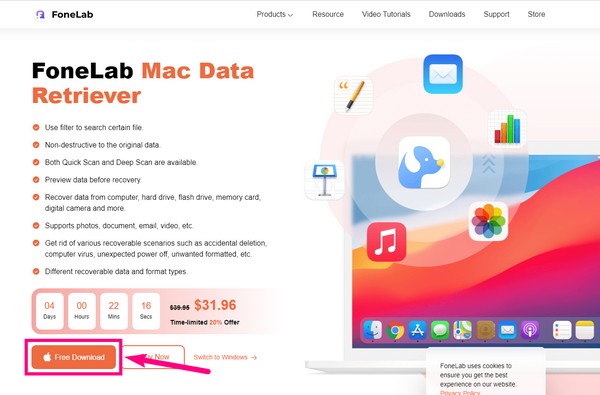
Étape 2L'interface principale de FoneLab Mac Data Retriever contient ses principales fonctionnalités. Clique le Accueil onglet sur la partie inférieure de la boîte Mac Data Recovery.
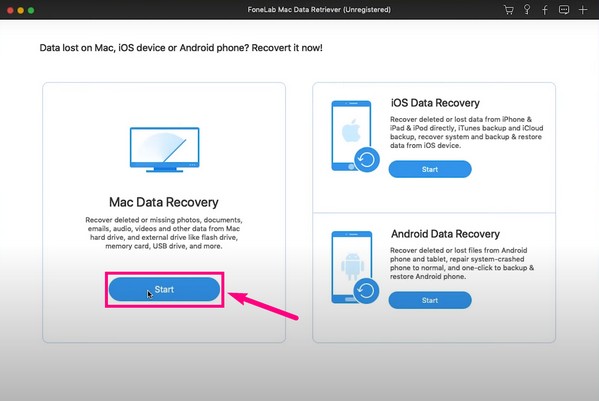
Étape 3Sur la page suivante, vous allez voir les types de données disponibles pris en charge par le programme. Cela inclut les photos, la vidéo, l'audio, les documents, les e-mails et autres. Cochez la Image(s) case à cocher pour les images. Sélectionnez ensuite le disques durs où vos photos ont été enregistrées. Cliquez sur Scanner après.
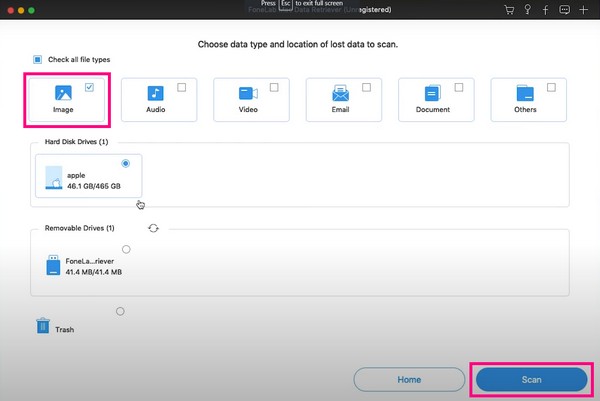
Étape 4FoneLab Mac Data Retriever exécutera un Quick Scan des images sur votre Mac. Ouvrez le dossier Image que vous voyez sur l'interface. Une fois que vous y accédez, les dossiers de chaque format d'image s'afficheront. Explorez les dossiers pour trouver la photo que vous souhaitez récupérer. Vous pouvez également utiliser les fonctionnalités supplémentaires du programme, telles que la barre de recherche et le filtre, pour le trouver plus facilement. Plus tard, vous pouvez enfin cliquer Récupérer pour récupérer vos photos supprimées sur Mac.
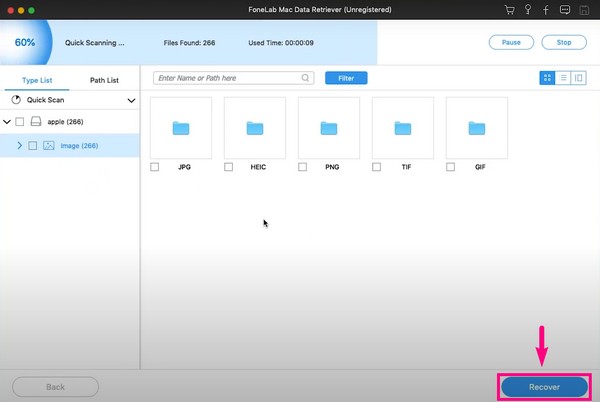
FoneLab Data Retriever - récupérez les données perdues / supprimées de l'ordinateur, du disque dur, du lecteur flash, de la carte mémoire, de l'appareil photo numérique, etc.
- Récupérez facilement des photos, des vidéos, des documents et davantage de données.
- Prévisualiser les données avant la récupération.
Partie 2. Comment récupérer des photos supprimées sur Mac à partir d'un dossier récemment supprimé
Mac dispose d'une fonctionnalité Supprimé récemment sur l'application Photos. Les photos que vous venez de supprimer restent dans ce dossier pendant 30 jours. Par conséquent, cela vous permet de les récupérer si jamais vous changez d'avis pendant cette période. Cependant, si la photo que vous souhaitez récupérer a été supprimée il y a longtemps, cette méthode ne fonctionnera pas pour vous. Veuillez passer aux autres.
Suivez les instructions ci-dessous pour récupérer des photos supprimées sur Mac à partir du dossier récemment supprimé :
Étape 1Ouvert Photos sur votre bureau Mac. Accédez ensuite au Supprimé récemment dossier dans la colonne de gauche.
Étape 2Marquez toutes les photos que vous souhaitez récupérer. Après les avoir tous trouvés, appuyez sur le Récupérer onglet dans la partie supérieure gauche du dossier.
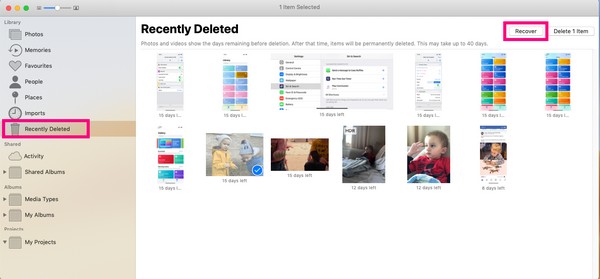
Partie 3. Comment récupérer des photos supprimées sur Mac à partir d'iCloud
Un autre moyen consiste à utiliser le service iCloud. Si vous ne voyez pas les photos dans le dossier mentionné ci-dessus, vous pouvez essayer de les rechercher sur iCloud. Vous pouvez retrouver vos images supprimées si vous avez fait une sauvegarde des images perdues. Il dispose également d'un dossier récemment supprimé qui stocke les fichiers pendant 30 jours. Ainsi, ils présentent également les mêmes inconvénients.
Suivez les instructions ci-dessous pour récupérer des photos supprimées sur Mac à partir d'iCloud.
Étape 1Rendez-vous sur le site officiel d'iCloud et connectez-vous à votre compte.
Étape 2Selectionnez Photos, trouvez les éléments que vous voulez et téléchargez-les sur Mac.
Vous pouvez également cliquer sur l'option Supprimé récemment en bas à droite de la page, puis sélectionner les photos dont vous avez besoin et les récupérer pour les enregistrer sur votre Mac.
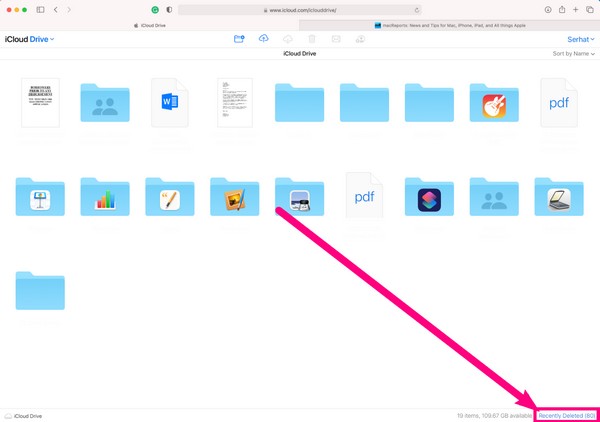
FoneLab Data Retriever - récupérez les données perdues / supprimées de l'ordinateur, du disque dur, du lecteur flash, de la carte mémoire, de l'appareil photo numérique, etc.
- Récupérez facilement des photos, des vidéos, des documents et davantage de données.
- Prévisualiser les données avant la récupération.
Partie 4. Comment récupérer des photos supprimées sur Mac via le dossier Corbeille
Cette méthode suivante est légèrement différente des deux dernières méthodes ci-dessus. Le dossier Corbeille est une autre fonctionnalité sur Mac qui stocke vos fichiers supprimés. Mais ils ne sont pas définitivement supprimés tant que vous n'avez pas vidé la corbeille. Cependant, si vous l'effacez de temps en temps pour économiser de l'espace, vous risquez de ne plus voir les photos.
Suivez les instructions ci-dessous pour découvrir comment récupérer des photos supprimées sur Mac via le dossier Corbeille :
Étape 1Localisez le Corbeille sur le Dock de votre Mac et cliquez dessus pour l'ouvrir.
Étape 2Vous verrez tous les fichiers que vous avez supprimés si vous n'avez pas encore effacé le Corbeille.
Étape 3Sélectionnez chaque photo que vous souhaitez récupérer. Faites un clic droit dessus, puis cliquez sur le Remettre possibilité de ramener les images dans leurs dossiers d'origine.
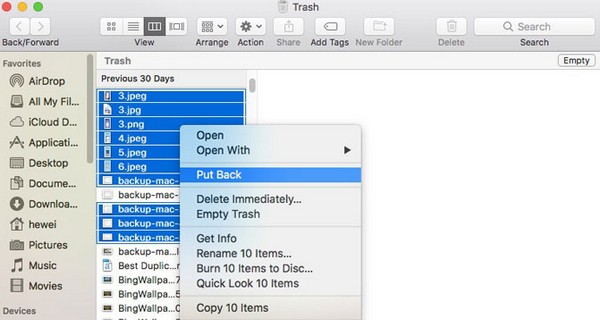
FoneLab Data Retriever - récupérez les données perdues / supprimées de l'ordinateur, du disque dur, du lecteur flash, de la carte mémoire, de l'appareil photo numérique, etc.
- Récupérez facilement des photos, des vidéos, des documents et davantage de données.
- Prévisualiser les données avant la récupération.
Partie 5. FAQ sur la récupération de photos supprimées sur Mac
1. Comment supprimer définitivement des photos du MacBook ?
Les photos supprimées sur Mac restent sur Supprimé récemment avant qu'ils ne soient supprimés définitivement. Si vous voulez le faire instantanément, vous le pouvez. Allez à la Supprimé récemment dossier et éliminez-les directement à partir de là.
2. Les photos de la corbeille prennent-elles encore de la place sur Mac ?
Oui, ils le font. Les supprimer n'affectera pas votre espace de stockage. Vous n'économiserez de l'espace que si vous effacez la corbeille sur Mac.
3. Puis-je utiliser FoneLab Mac Data Retriever pour récupérer des fichiers depuis mon iPhone ?
Oui, vous pouvez. FoneLab Mac Data Retriever vous récupérer des fichiers à partir de divers appareils iOS, tels que les iPhones, les iPads et les iPods. De plus, il est également compatible avec plusieurs appareils Android, notamment Samsung, LG, HUAWEI, etc.
Dans l'ensemble, les méthodes mentionnées ci-dessus sont toutes efficaces. Cependant, celui qui est fortement recommandé est le FoneLab Mac Data Retriever. Les autres ont leurs avantages, mais cet outil en a le plus et s'est avéré le plus fiable. N'hésitez pas à l'installer.
FoneLab Data Retriever - récupérez les données perdues / supprimées de l'ordinateur, du disque dur, du lecteur flash, de la carte mémoire, de l'appareil photo numérique, etc.
- Récupérez facilement des photos, des vidéos, des documents et davantage de données.
- Prévisualiser les données avant la récupération.
